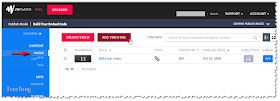在之前, 寫了一篇 "
新一代 GoogleDrive 外連工具轉換器", 可以把 js / photo 回到 google drive, 用外連的方式, 掛到 blogspot 中. (算是成功)
接著, 有網友提問 : " Google Drive MP4 影片外連要怎麼成功使用 jwplayer ? "
測試了一天, 得出完整答案 :
可以 (是不是太行貨 😅
)
但是有一定的要求 ...
1) mp4 影片, 要用 H.264 方式儲存.
2) 用 "GoogleDrive 外連工具轉換器" 得出連結
3) Blogger 網頁, 用 HTML5 掛入. (IE8 或以下, 未能支援 HTML5 )
a) jwplayer 用網上連繫方式載入 (即是需要成為註冊用戶, 網上產生連結文件)
b) 其實用 HTML5 的 video tag 掛入也可以 (更是簡單)
先解決
第 1 點,
用一些"影片轉換"軟件, 把影片用 H.264 方式壓制
( e.g. VidCoder https://vidcoder.codeplex.com/ )
第 2 步, 把 mp4 放上 google drive, 點出[分享], 用外連轉換器得出新的外連網址
(影片需要加入 &export=download 選項)
3a) 到 JW Player 主頁, 登記為註冊用戶 https://www.jwplayer.com/pricing/ ( FREE 版本已經可以)
登入後, 先在 VIDEO 裡, 加入影片連結 [ADD VIDEO URL] (外連轉換器得出新的外連網址)
按[Build Your Embed Code], 選擇 PLAYER & CONTENT (即 H.264 mp4 影片)
建議用 iframe 格式, 可以先按 [PREVIEW PAGE], 測試結果.
點下[ COPY EMBED CODE], 貼到網頁的 HTML 編輯即可.
3b) HTML5 video tag 更是簡單
網頁的 HTML 編輯裡, 貼上這個...
<video width="640" height="480" controls>
<source src="
外連轉換器得出新的外連網址" type='video/mp4'/>
Your browser does not support the video tag.
</video>
16-Oct-2016 a.m. 修改網誌展示
原本, 這裡是由我的 Google Drive 直接連結播放.
但是, 考慮到"流量"問題, 現時只好放入參考圖片, 說明是可以正確展示.
問題 : 文件過大, 不能由 Direct download link 直接下載
以下圖片解釋了, 以前可用的 "&confirm=no_antivirus" 下載參數, 已經失效.
當滑鼠指向 [仍要下載]時, 可以看到紅色箭頭所示, "&confirm=VnuK", 這是一個一次性的下載參數, 每次不同, 現時無法自動完成.